
Αντιμετωπίζετε κάποιο τεχνικό πρόβλημα; Μπορούμε να σας βοηθήσουμε εξ αποστάσεως!
Αν αντιμετωπίζετε κάποιο τεχνικό πρόβλημα, η JK Software μπορεί να σας βοηθήσει να το λύσετε! Καλέστε μας και ο τεχνικός μας θα συνδεθεί με τον υπολογιστή σας μέσω του προγράμματος Rust Desk.
Πριν ξεκινήσετε διαβάστε το παρακάτω!
Η JK Software δεν φέρει καμία ευθύνη σε περίπτωση που, μέσω της χρήσης οποιουδήποτε προγράμματος που προσφέρεται ή υποστηρίζεται από την εταιρεία μας ή τρίτου μέρους, υποστείτε οποιαδήποτε ζημία ή πέσετε θύμα απάτης.
Τα προγράμματα αυτά περιλαμβάνουν, αλλά δεν περιορίζονται στα εξής: RustDesk, Anydesk, Teamviewer, και οποιοδήποτε άλλο παρόμοιο λογισμικό απομακρυσμένης πρόσβασης ή διαχείρισης.
Αν και η JK Software μπορεί να παρέχει ή να προτείνει αυτά τα εργαλεία για τη διευκόλυνση των υπηρεσιών μας, δεν φέρουμε καμία ευθύνη για την ασφάλεια, τη σωστή λειτουργία ή την ενδεχόμενη χρήση αυτών των προγραμμάτων από κακόβουλους χρήστες για σκοπούς απάτης ή άλλες παράνομες ενέργειες.
Είναι σημαντικό οι χρήστες να λαμβάνουν τα απαραίτητα μέτρα ασφαλείας, να είναι επιφυλακτικοί και να μην παρέχουν προσωπικές ή ευαίσθητες πληροφορίες σε άτομα που δεν εμπιστεύονται πλήρως. Παρακαλούμε να βεβαιώνεστε πάντα ότι γνωρίζετε με ποιον μιλάτε και ότι το άτομο αυτό είναι αξιόπιστο πριν προχωρήσετε στη χρήση οποιουδήποτε προγράμματος απομακρυσμένης πρόσβασης.
Προτείνεται να επικοινωνείτε απευθείας με την JK Software για να επιβεβαιώσετε την ταυτότητα του προσώπου με το οποίο συνομιλείτε. Επίσης, να προσέχετε τα σημάδια που μπορεί να υποδηλώνουν κακόβουλη πρόθεση, όπως αιτήματα για προσωπικές πληροφορίες, οικονομικά στοιχεία ή κωδικούς πρόσβασης.
Η ασφάλεια των δεδομένων σας είναι υψίστης σημασίας, και προτρέπουμε τους χρήστες να ενημερώνονται συνεχώς για τις βέλτιστες πρακτικές ασφάλειας και να μην διστάζουν να διακόπτουν οποιαδήποτε επικοινωνία που φαίνεται ύποπτη ή αναξιόπιστη.
Οδηγίες προετοιμασίας για Remote Support
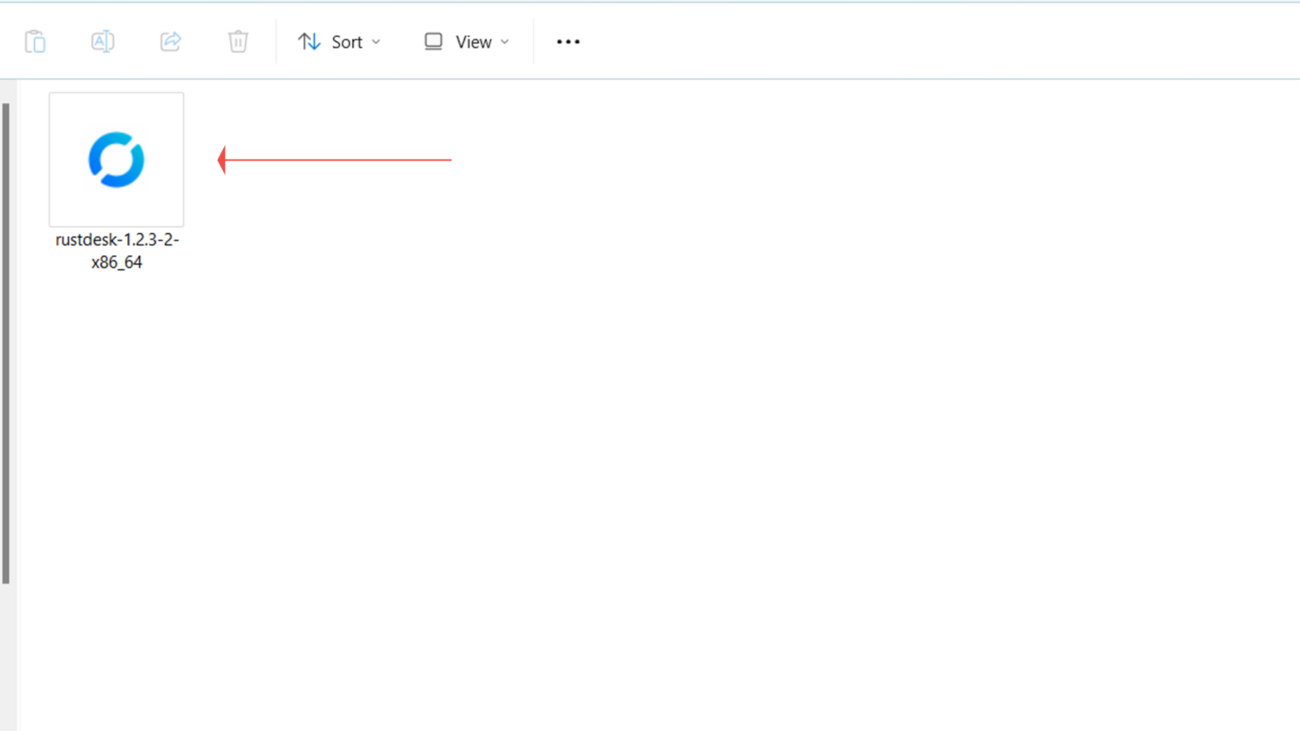
2. Εκτέλεση του προγράμματος Rust Desk
Αφού ολοκληρωθεί η λήψη του προγράμματος μεταβείτε στις λήψεις ή στον φάκελο που έχετε αποθηκεύσει το Rust Desk και κάντε διπλό κλικ ή κλικ και πιέστε Enter.
2. Εκτέλεση του προγράμματος Rust Desk
Αφού ολοκληρωθεί η λήψη του προγράμματος μεταβείτε στις λήψεις ή στον φάκελο που έχετε αποθηκεύσει το Rust Desk και κάντε διπλό κλικ ή κλικ και πιέστε Enter.
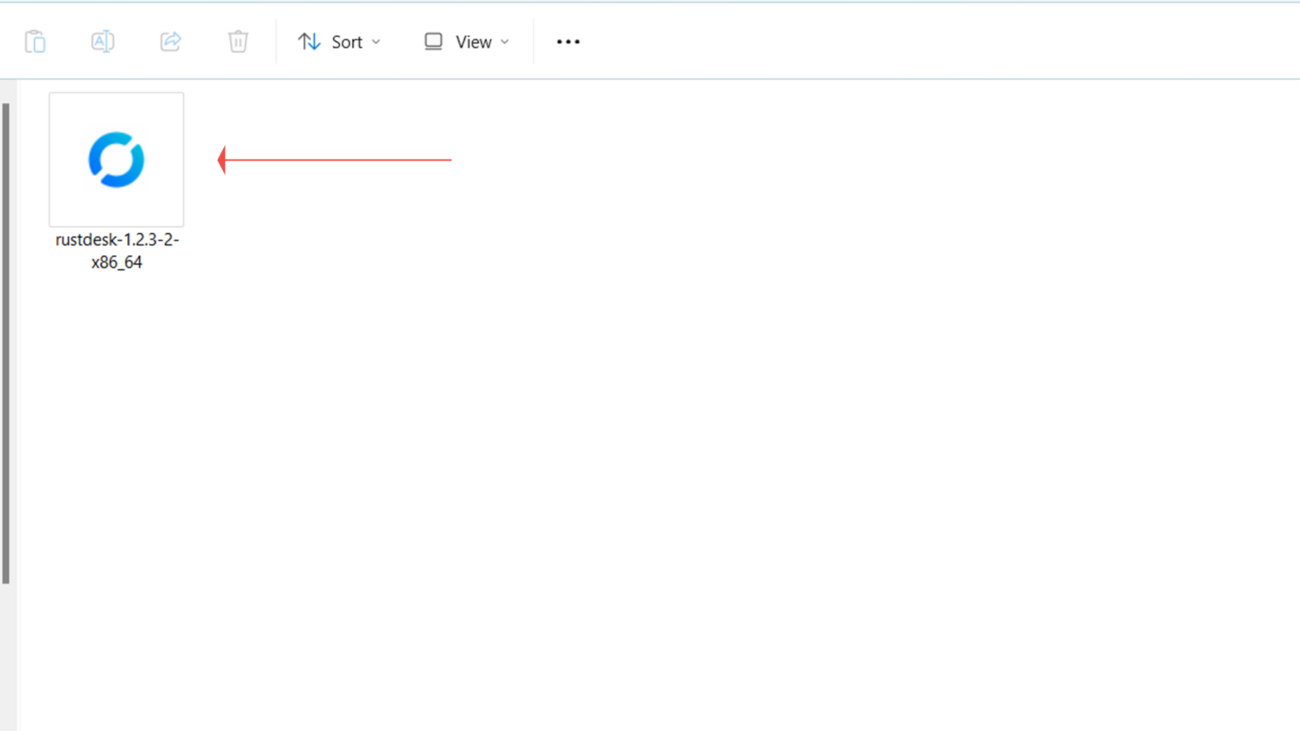
3. Πληροφορίες σύνδεσης
Μόλις ανοίξετε το πρόγραμμα θα δείτε το περιβάλλον που φαίνεται στην εικόνα. Για να μπορέσει ο τεχνικός μας να συνδεθεί με το σύστημά σας, θα πρέπει να μοιραστείτε μαζί μας το ID σας και το One – time password.
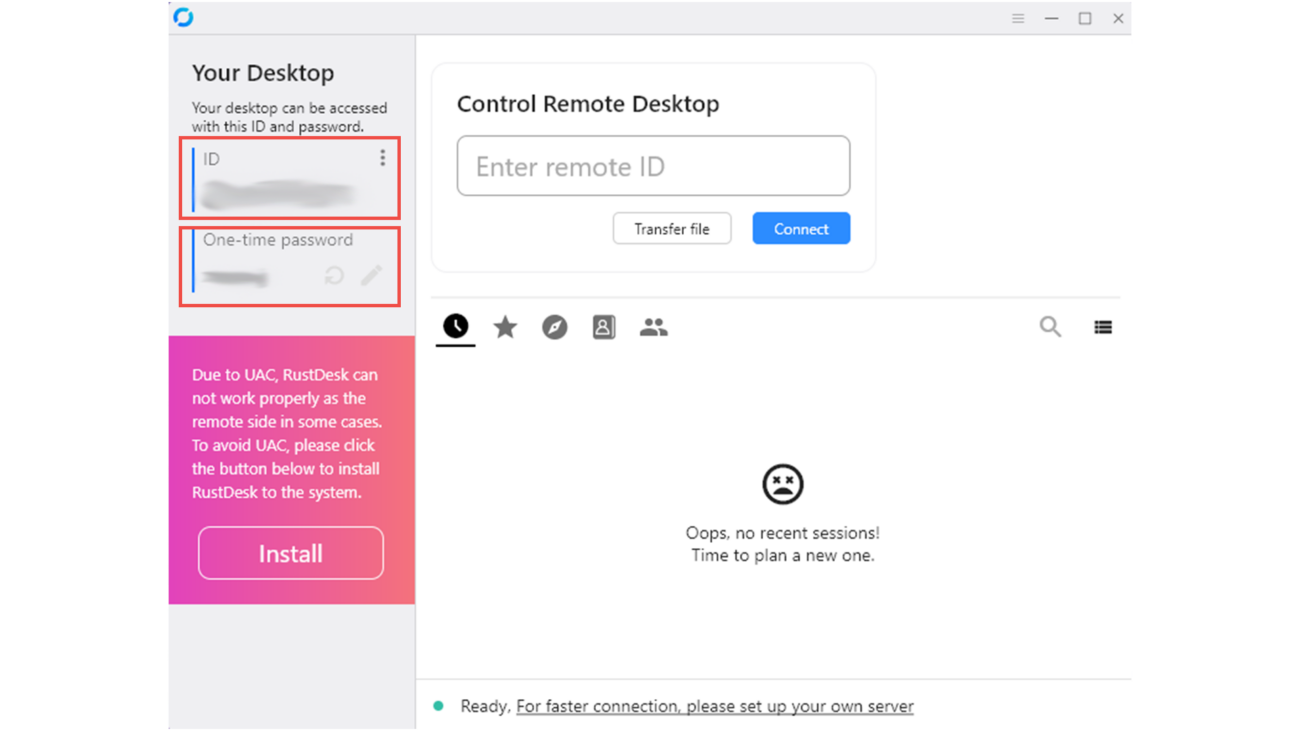
ΠΡΟΣΟΧΗ!
Πριν μοιραστείτε οποιαδήποτε πληροφορία βεβαιωθείτε ότι σας την έχουμε ζητήσει εμείς και βεβαιωθείτε ότι δεν την παρέχετε σε τρίτους!
Έχετε απορίες;
Εδώ θα βρείτε τις απαντήσεις στις πιο συχνές ερωτήσεις που μας κάνουν οι πελάτες μας.
Γιατί με τη χρήση κάποιου προγράμματος απομακρυσμένης πρόσβασης ή διαχείρισης δίνεται η δυνατότητα στον τεχνικό μας να σας βοηθήσει να λύσετε όποιο πρόβλημα προκύψει άμεσα. Χρησιμοποιώντας ένα τέτοιο πρόγραμμα, διευκολύνεται η όλη διαδικασία, αφού δεν χρειάζεται ο τεχνικός μας να βρίσκεται στον ίδιο χώρο με τον υπολογιστή σας.






